Canva|表格元素
Canva 之前只能透過色塊和線條製作表格
雖然用 Alt+移動,速度也是很快
但它終於把表格功能匯進來了,也算很有進步了

|
| 點選元素 選取表格 |

|
| Canva新功能-表格元素 |
若想同時插入數列或數欄等,同時選取所要的格數即可按點選的格數
新增欄數/列數
算是滿足要同時插入多欄的權宜之計

|
| Canva新功能-表格 插入或刪除所需欄列數 |
也算很方便,而且它的表格也可以套動畫,很有趣
資料儲存格間距
資料儲存格間距若太大,表格就無法太密集,資料儲存格間距是指文字在儲存格和格子的邊距要求,有時你無法把表格欄寬或列高拉小,有可能是資料儲存格間距設太大

|
| 表格 動畫功能 |

|
| 點儲存格可以直接按 + 就是插入一列 |

|
| 選取要調整的範圍,再依需求調整列至等高或欄至等寬 |
快選表格
因為新增的"/"快捷鍵中也有一個表格元素,所以還是做了一個影音檔的說明
Canva|表格元素-快捷鍵的表格應用 ,不確定是否所有人都可以使用了,但先知道操作方法,就能很快上手。
下面表格為 用 Canva 表格元素做的表格,都不知道自己在堅持什麼😁
-
無法合併表格部份,小格的我就沒處理,大格的中間條線設白(和底色相同)框線設0,加文字框(已更新,可以合併儲存格) - 斜線已經盡可能對角角了,對的沒有很好,但告訴自己重要的是內容
- 表格功能真的很方便
- 移動前記得斜線和文字框要和表格,整個 MARK 起來,才能一起移動(無法用群組功能)
為了體貼非中文系的朋友,instagram 的貼文,順便再補充過來
-
表格中輸入文字:
連點滑鼠左鍵二下,已更新為點到即可 - 移動到下一格:按鍵盤上的 Tab 鍵
- 更改標題顏色:點選要改的第一格,點最後一格前按住 Shift
- 連點邊線二下,也可以依格內資料調整格子間距,和 EXCEL 一樣
如何合併儲存格?(已優化,可忽略此部份)
- 把框線顏色和該欄列底色放成相同
- 框線粗細設為 0
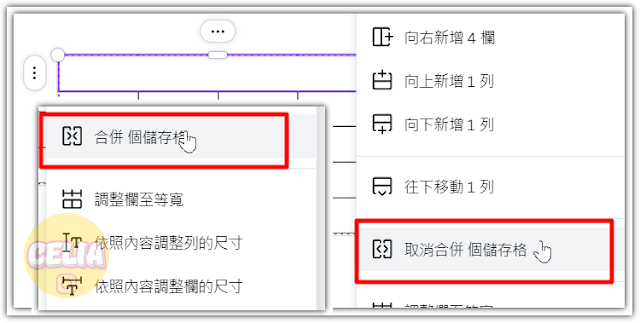
|
| Canva 表格功能 合併儲存格及取消合併 |
試算表的功能,Canva 表格也可以使用
- 文字太多折行時,在欄或列邊線連點二下調整欄寬/列寬
- 鍵盤按 F2 可以進儲存格 (快點一下也一樣)
表格加背景圖
如果想在表格後面套用背景圖,又不想讓背景太過於干擾表格
你可以這樣做 YouTube 影音版:Canva|表格加背景
實作範例說明 Canva|日文五十音表格及Canva設計範例#1













您好,我想詢問表格功能是付費版才會有的嗎?還是教育版也會有?我是使用註冊升級的教育版,但沒有找到您9月分享的表格功能。
回覆刪除不是Pro版專用。是Canva還在試測中,一開始有表單釋出,想測試的人先提表單,所以只開放給一開始有要求測試的人,我覺得會開放給所有人才對,畢竟表格功能不難(沒設計性)
刪除但為何這麼久還沒完全釋出,有可能是功能的先後次序,因為表格也可以用其他方式處理。Canva先更新了更重大的,比如影片/draw/淺景深/美膚/滴管功能等
刪除我想製作八欄的表格,但是第五欄之後,表格下方就會出現拉吧,使得需要左右拉才能看到完整的表格,要如何把那個拉條取消?我想要一眼就能看到全部的表格,他真是有點雞婆
回覆刪除不確定你在哪使用表格功能..但如果會出現滾動條,我只在Docs的網頁看過,它是為了完整呈現表格及表留字型最佳可視的 RWD 效果。
刪除你可以選擇縮小字型,或表格內容簡化